Построить многоугольники различных типов и их модификации
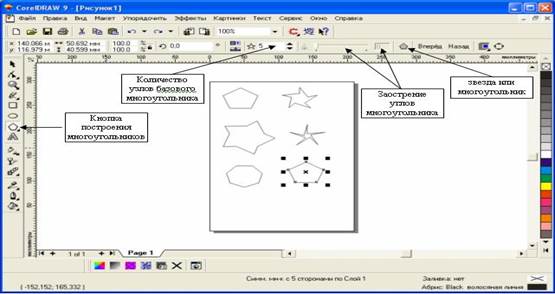
Объекты, принадлежащие к классу "Многоугольники"
Если выбрать инструмент Pоlygon (Многоугольник), щелкнув на панели инструментов соответствующую кнопку (см. выше), и на панели атрибутов установить число узлов базового многоугольника равным 10, то теперь по умолчанию будут строиться десятиугольники.
Можно построить многоугольник, перетащив по диагонали его габаритного прямоугольника указатель инструмента Polygon (Многоугольник). Рядом можно построить еще один многоугольник, но в ходе перетаскивания указателя инструмента удерживать нажатой клавишу CTRL. Второй многоугольник должен получиться равносторонним.
Следует обратить внимание на узлы построенного многоугольника. Если навести указатель инструмента Polygon (Многоугольник) на любой из узлов, расположенных в серединах сторон многоугольника, то при этом форма указателя должна измениться, что говорит о том, что временно активизировался инструмент Shape (Форма).
1. Удерживая нажатой клавишу CTRL, можно перетащить этот узел по радиусу примерно на половину расстояния до центра. Вместе с "захваченным" узлом будут перемещаться и все остальные дополнительные узлы, размещенные в серединах сторон многоугольника. В результате получится фигура, похожая на метательное оружие ниндзя - сюрикен (рис. в середине).
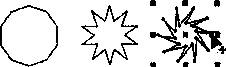
Исходный многоугольник и его модификации, полученные перетаскиванием узлов инструментом Polygon (Многоугольник)
2. При наведении указателя инструмента на основной узел, расположенный в одной из вершин многоугольника, и перетаскивании его, но уже не по радиусу, а по часовой стрелке вокруг центра, лучи сюрикена заострятся еще больше и фигура утратит осевую симметрию, сохранив симметрию центральную.
1. Можно построить еще один многоугольник, на этот раз стараясь, чтобы он был вписан не в круг, а в горизонтально вытянутый эллипс (рис. слева) и навести указатель инструмента Polygon (Многоугольник) на маркер середины рамки выделения (после чего он должен превратиться в четырехглавую стрелку), затем перетащить многоугольник вправо. Перед тем как отпустить левую кнопку мыши, щелкнуть ее правой кнопкой (рядом с четырехглавой стрелкой должен появиться значок "плюс"). В результате на странице появится смещенная копия ранее построенного многоугольника.
2. Необходимо повторить эту операцию еще два раза, чтобы получился ряд из четырех одинаковых "сплюснутых" десятиугольников.

Исходный многоугольник и результаты его преобразования в звезду
3. Если выделить первую копию, щелкнув ее указателем инструмента Polygon (Многоугольник), и щелкнуть кнопку переключения режимов многоугольника и звезды, то выпуклый многоугольник превратится в звезду, а в поле заострения углов многоугольника появится значение 1.
4. Если повторить то же действие со второй копией, но после преобразования в звезду переместить ползунок поля заострения на одно деление вправо, то в результате узлы базового многоугольника будут соединены через два и лучи звезды станут острее.
5. Если для третьей копии переместить ползунок заострения в крайнее правое положение, то значение заострения будет равно трем, и увеличить его не удастся, поскольку соединение узлов базового многоугольника через четыре приведет к его распаду на пять отрезков.
